آموزش فعال سازی و استفاده از اسکنر اثر انگشت آیفون و آیپد
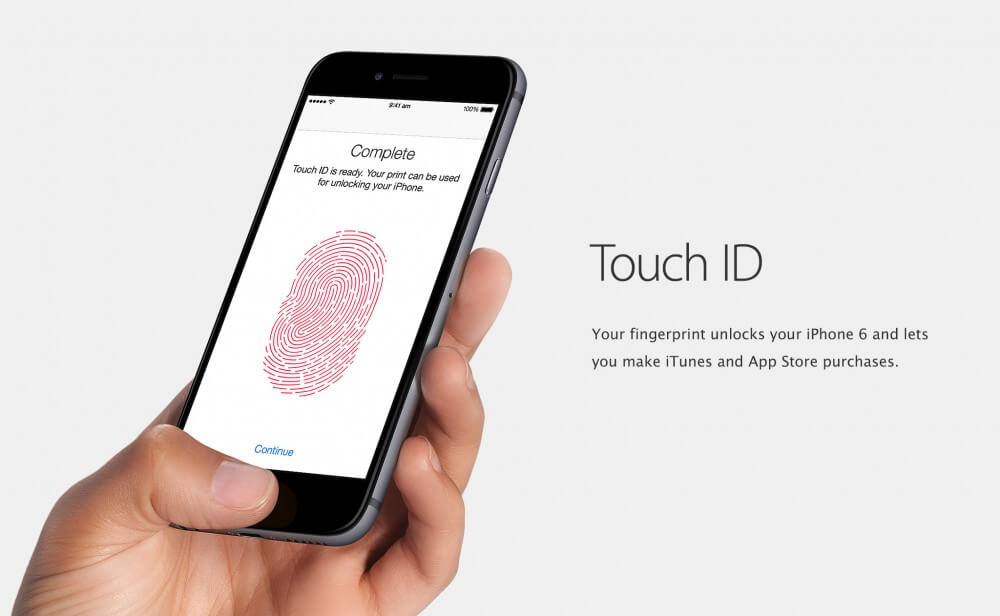
فعال سازی و استفاده از اسکنر اثر انگشت آیفون و آیپدهای اپل موضوع چندان پیچیدهای نیست، با این حال ممکن است برخی افراد در رابطه با آن سوالاتی داشته باشند. در این مقاله به آموزش نحوه فعال سازی و استفاده از اسکنر اثر انگشت آیفون و آیپدهای اپل پرداخته و توضیحات تکمیلی در این رابطه ارائه میکنیم. با موبایل کمک همراه باشید.
اغلب آیفونها و آیپدهای اپل از اسکنر اثر انگشت یا تاچ آیدی (Touch ID) بهره میبرند. این اسکنر در دکمه هوم (Home) این محصولات تعبیه شده است. وجود اسکنر اثر انگشت در آیفونها و آیپدها به آن معناست که کاربر میتواند با ثبت مشخصات اثر انگشت منحصر به فرد خود، قفل صفحه نمایش دستگاه را بازگشایی کرده و در هر زمان که لازم باشد فرآیند تایید هویت را انجام دهد. به بیان دیگر کاربر میتواند استفاده از اسکنر اثر انگشت و لمس ساده آن را جایگزین وارد کردن رمز عبور کند و از این طریق هویت خود را برای دستگاه به تایید برساند.
اما سوالی که ظاهرا برای بسیاری از کاربران سری آیفونها و آیپدهای اپل پیش آمده مربوط به نحوه فعال سازی و استفاده از اسکنر اثر انگشت این محصولات میشود. نحوه فعال اسکنر اثر انگشت آیفونها و آیپدهای اپل بسیار ساده است. همچنین کاراییهای تاچ آیدی یا همان اسکنر اثر انگشت این محصولات هم بسیار جالب توجه هستند. ما در این مقاله آموزش نسبتا جامعی در رابطه با نحوه فعال سازی و استفاده از اسکنر اثر انگشت آیفون و آیپدهای اپل ارائه میکنیم. چنانچه در مورد هر یک از بخشها و موارد شرح داده شده نیاز به توضیحات بیشتری داشتید، میتوانید از طریق شمارههای موجود با کارشناسان موبایل کمک تماس حاصل کرده و از آنها راهنمایی دقیقتری بخواهید. با موبایل کمک همراه باشید.
بیشتر بخوانید: تعمیرات موبایل
چگونه اسکنر اثر انگشت آیفون خود را فعال کنیم؟
پیش از فعال کردن اسکنر اثر انگشت آیفونها و آیپدهای اپل باید برای دستگاه خود یک رمز عبور اصلی یا Passcode تعیین کنید. اگر پیش از این برای دستگاه رمز عبور مورد نظر را تعیین نکردهاید، با طی کردن مراحل زیر نسبت به تعیین این رمز اقدام کرده و سپس وارد مرحله اصلی که فعال سازی اسکنر اثر انگشت دستگاه است شوید:
- به بخش تنظیمات یا همان Settings آیفون یا آیپد خود مراجعه کنید.
- گزینه Touch ID & Passcode را انتخاب کنید.
- گزینه Turn On Passcode را انتخاب کنید.
- حال باید یک رمز عبور را برای دستگاهتان تعیین نمایید. رمز عبور مورد نظرتان را وارد کنید.
- بار دیگر رمز عبور مورد نظر را وارد کرده تا فرآیند ثبت آن تایید و تکمیل شود.
با انجام مراحل فوق تعیین رمز عبور برای آیفون یا آیپدتان به پایان میرسد. دقت داشته باشید که شما میتوانید به منظور افزایش ضریب امنیت رمز عبور آیفونتان، آن را به صورت ترکیبی از حروف و عدد تعریف کنید. اگر در رابطه با این موضوع نیاز به توضیحات دقیقتری داشتید با کارشناسان موبایل کمک تماس حاصل کرده و از آنها راهنمایی دقیقتری بخواهید.
حال که برای آیفون یا آیپد خود رمز عبور اصلی تعیین کردهاید، نوبت به آن میرسد که اسکنر اثر انگشت دستگاه را فعال نمایید. برای انجام این امر مراحل زیر را طی کنید:
- ابتدا با استفاده از یک پارچه مناسب به طور کامل اسکنر اثر انگشت آیفون خود را تمیز کنید.
- وارد بخش تنظیمات یا همان Touch ID & Passcode دستگاه شوید.
- رمز عبوری که در مرحله پیش تعیین کرده بودید را وارد کنید.
- حال گزینه Add a Fingerprint را انتخاب کنید.
- آیفون یا آیپد خود را به گونهای که کاملا راحت و ریلکس هستید در دست خود بگیرید.
- حال انگشت خود را بر روی دکمه هوم یا همان اسکنر اثر انگشت دستگاه قرار داده و تنها آن را لمس کنید. به هیچ وجه انگشت خود را بر روی این دکمه فشار ندهید.
- انگشت خود را تا زمانی روی دکمه هوم یا اسکنر اثر انگشت نگه دارید. به محض ویبره خوردن دستگاه انگشت خود را از روی اسکنر انگشت برداشته و به آرامی بار دیگر انگشت خود را بر روی آن قرار دهید. سعی کنید که هر بار انگشت خود را به صورت نسبتا متفاوتی بر روی اسکنر قرار دهید تا جزئیات آن کاملا ثبت شود.
بیشتر بخوانید: تعمیر دکمه اثر انگشت یا تاچ آیدی آیفون ۸ پلاس
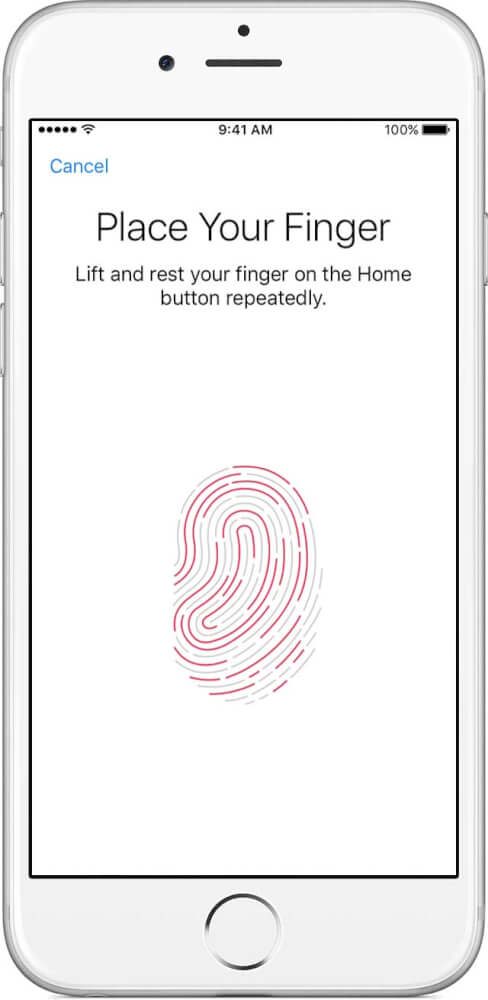
- در مرحله نهایی، آیفون یا آیپد شما درخواست قرار دادن انگشت خود به صورت نسبتا کج و در حالتی که در تصویر زیر مشاهده میکنید را ارائه میکند. انگشت خود را به صورتی که در تصویر نمایش داده شده بر روی اسکنر اثر انگشت دستگاه قرار دهید تا آیفونتان آن را تایید کند. تایید اثر انگشت کاربر در این مرحله منجر میشود تا دقت عملکرد اسکنر اثر انگشت دستگاه در شرایط و وضعیتهای مختلف و نامناسب افزایش یابد.
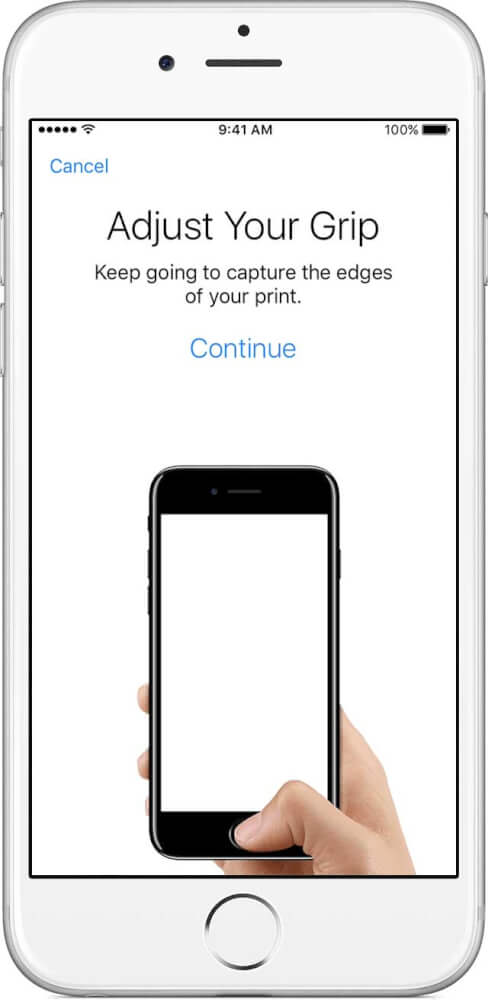
بیشتر بخوانید: تعمیرات آیفون
با انجام مراحل فوق مشخصات انگشت شما برای اسکنر اثر انگشت آیفون یا آیپد ثبت میشود. این موضوع به آن معناست که اسکنر اثر انگشت دستگاه فعال شده و هم اکنون قابل استفاده است. اما اسکنر اثر انگشت آیفونها و آیپدهای اپل چه کاربردی دارد؟ در ادامه به شرح کاربردهای اسکنر اثر انگشت آیفون و آیپدهای اپل میپردازیم.
اسکنر اثر انگشت آیفون و آیپدها چه کارایی دارد؟
اما حال که اسکنر اثر انگشت آیفون یا آیپد خود را فعال کردهایم باید از آن استفاده کنیم! به واقع اسکنر اثر انگشت آیفونها یا آیپدهای اپل چه کاربردهایی دارد؟ در ادامه به کاربردهای اسکنر اثر انگشت آیفون و آیپدهای اپل اشاره میکنیم.
قفل گشایی از صفحه نمایش
اصلیترین کارایی اسکنر اثر انگشت آیفونها و آیپدهای اپل (حداقل برای ما ایرانیها) مربوط به قفل گشایی از صفحه نمایش میشود. شما با تایید اثر انگشت خود میتوانید تنها با لمس ساده دکمه هوم دستگاه از لاک اسکرین (Lock Screen) آن عبور کنید. این موضوع به آن معناست که دیگر نیازی به وارد کردن رمز عبور صفحه نمایش یا رمزهای الگویی و … وجود ندارد.
تایید فرآیند خرید از طریق اپ استور و …
دومین کاربردی که اسکنر اثر انگشت آیفونها و آیپدهای اپل ارائه میکنند مربوط به تایید هویت و خرید مستقیم از آیتیونز استور (iTunes Store)، اپ استور (App Store) یا آیبوک استور (iBook Store) میشود. این موضوع به آن معناست که شما در حین انجام یک خرید، از طریق قرار دادن انگشت خود بر روی اسکنر اثر انگشت دستگاه، فرآیند مورد نظر تایید میکنید. به منظور استفاده از این قابلیت باید حتما قابلیت iTunes & App Store در تنظیمات بخش Touch ID & Password دستگاه آی او اسی شما فعال باشد. برای فعال کردن این قابلیت مراحل زیر را طی کنید:
- به بخش تنظیمات یا همان Settings آیفون یا آیپد خود مراجعه کنید.
- گزینه Touch ID & Passcode را انتخاب کنید.
- حال گزینه iTunes & App Store را فعال کنید. اگر امکان فعال کردن این گزینه را ندارید باید با مراجعه به بخش iTunes and App Store دستگاه خود اپل آیدی خود را لاگین نمایید.
- با انجام مراحل فوق قادر خواهید بود که فرآیند خرید از طریق آیتیونز استور (iTunes Store)، اپ استور (App Store) یا آیبوک استور (iBook Store) را با استفاده از اسکنر اثر انگشت دستگاهتان تایید و تکمیل نمایید.
استفاده از سرویس اپل پی (Apple Pay)
متاسفانه این قابلیت در کشور ما کاربردی ندارد اما اپل از آیفون 6 و آیفون 6 پلاس تا کنون قابلیت پشتیبانی اسکنر اثر انگشت کاربر از سرویس اپل پی (Apple Pay) را در آیفونهایش ارائه کرده است. این موضوع به آن معناست که شما میتوانید به منظور تایید خریدهای الکترونیکی به جای ارائه رمز عبور با استفاده از اسکنر اثر انگشت دستگاه و تایید هویت خود، فرآیند مورد نظر را تایید و تکمیل کنید.
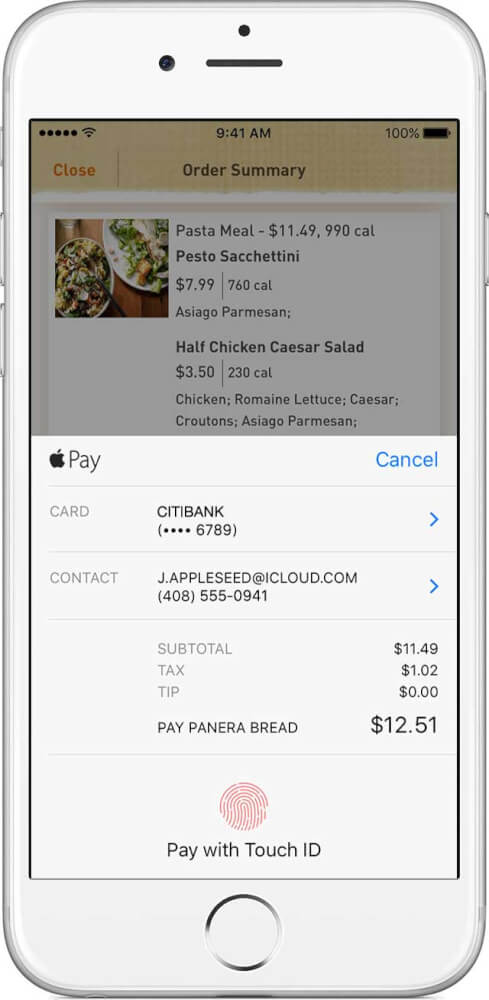
همچنین شما میتوانید با استفاده از اسکنر اثر انگشت آیفون خود به خرید مستقیم از طریق برنامههای فروشگاهی و وبسایتهای اجرا شده در مرورگر سافاری (Safari) هم بپردازید. به منظور کسب اطلاعات بیشتر در رابطه با این موضوع و استفاده از سرویس پرداخت الکترونیکی اختصاصی اپل با نام اپل پی (Apple Pay) میتوانید از طریق شمارههای موجود با کارشناسان موبایل کمک تماس حاصل کرده و از آنها راهنمایی بخواهید.
بیشتر بخوانید: تعمیر موبایل
مدیریت اسکنر اثر انگشت کاربر و کاراییهای آن
آیفونها و آیپدهای اپل امکان مدیریت عملکرد و کاربردهای اسکنر اثر انگشت دستگاه را هم در اختیار کاربر قرار میدهند. به عنوان مثال شما میتوانید تنظیمات اسکنر اثر انگشت آیفون خود را به گونهای بهینهسازی کنید که از آن تنها بتوان به منظور قفل گشایی از صفحه نمایش دستگاه استفاده کرد و قابلیت استفاده از آن در سرویس پرداخت الکترونیکی اپل پی را غیر فعال کنید.
همچنین این امکان وجود دارد که شما علاوه بر اثر انگشت خود، اثر انگشت فرد دیگری را هم به عنوان یک اثر انگشت تایید شده و قابل اعتماد در آیفونتان ثبت نمایید. بنابراین حتما لازم نیست که تنها یک اثر انگشت برای آیفونها و آیپدهای اپل به عنوان هویت تایید شده تعیین گردد. به منظور دستیابی به تنظیمات اسکنر اثر انگشت آیفون و آیپدهای اپل مراحل زیر را طی کنید:
- وارد بخش تنظیمات یا همان settings آیفون خود شوید.
- گزینه Touch ID & Passcode را انتخاب کنید.
- در صورت نیاز، رمز عبور دستگاه را وارد کنید.

با طی کردن مراحل فوق وارد بخش تنظیمات اسکنر اثر انگشت آیفون یا آیپدتان میشوید. گزینههای موجود در این بخش به شرح زیر هستند:
- گزینه iPhone Unlock: این گزینه مربوط به استفاده از اسکنر اثر انگشت آیفون به منظور قفل گشایی از صفحه نمایش میشود.
- گزینه Apple Pay: با استفاده از این گزینه میتواند تعامل اسکنر اثر انگشت دستگاه با قابلیت اپل پی را فعال یا غیر فعال کنید.
- گزینه iTunes & App Store: این گزینه مربوط به استفاده از اسکنر اثر انگشت آیفون به منظور خرید اپلیکیشن از اپ استور و … میشود.
- گزینه Add a Fingerprint: با استفاده از این گزینه امکان اضافه کردن یک اثر انگشت تایید شده دیگر در حافظه دستگاه فراهم میشود. دقت داشته باشید که در آیفونهای اپل نهایتا به طور همزمان قادر به ثبت 5 اثر انگشت به عنوان اثر انگشتهای تایید شده و قابلیت اعتماد خواهید بود.
- گزینه Turn Passcode Off: این گزینه نیاز به ارائه رمز عبور اصلی دستگاه را غیر فعال میکند.
- گزینه Change Passcode: با استفاده از این گزینه میتوانید رمز عبور اصلی دستگاه را تغییر دهید.
در سیستم عامل آی او اس 10 که به تازگی از سوی اپل منتشر شده به منظور قفل گشایی از صفحه نمایش با استفاده از اسکنر اثر انگشت، کاربر باید انگشت خود را بر روی دکمه هوم قرار داده آن را فشار دهد. این موضوع در حالی است که در نسخههای پیشین سیستم عامل آی او اس به منظور تایید هویت کاربر نیاز به فشردن دکمه هوم وجود نداشت. با طی کردن مراحل زیر میتوانید در آی او اس 10 هم شیوه قدیمی تایید هویت را فراهم کنید:
- وارد بخش Settings شوید.
- گزینه General را انتخاب کنید.
- گزینه Accessibility را انتخاب کنید.
- به بخش Home Button مراجعه کرده و گزینه Rest Finger to Open را فعال کنید.
با انجام این تغییرات در آی او اس 10 دیگر به منظور قفل گشایی از صفحه نمایش دستگاه نیازی به فشردن دکمه هوم وجود ندارد. چنانچه در رابطه با این موضوع نیاز به توضیحات بیشتری داشتید، میتوانید از طریق شمارههای موجود با کارشناسان موبایل کمک تماس حاصل کرده و از آنها راهنمایی دقیقتری بخواهید.
در چه شرایطی تایید مشخصات اثر انگشت کافی نبوده و نیاز به وارد کردن رمز عبور خواهیم داشت؟
در برخی از شرایط خاص نمیتوانید با استفاده از تایید اثر انگشت خود در آیفونها و آیپدها اقدامات خاصی را انجام دهید. در این شرایط باید حتما رمز عبور اصلی دستگاه یا همان Passcode را ارائه کنید. شرایط مورد نظر شامل موارد زیر میشود:
- اگر دستگاه خود را ریستارت کرده باشید.
- اگر اثر انگشت شما برای 5 بار پیاپی تایید نشود.
- اگر دستگاه خود را بیش از 48 ساعت آنلاک نکرده باشید.
- اگر قصد حذف یا اضافه کردن یک اثر انگشت را داشته باشید.
- اگر قصد ورود به بخش Touch ID & Passcode دستگاه را داشته باشید.
بیشتر بخوانید: تعمیر تخصصی آیفون
اگر عملکرد اسکنر اثر انگشت آیفون مختل شده چه کنیم؟
اگر بنا به هر دلیلی عملکرد اسکنر اثر انگشت آیفون یا آیپدتان دچار مشکل شده و درست عمل نمیکند به موارد و موضوعات زیر توجه داشته باشید:
- ابتدا از به روز بودن سیستم عامل آی او اس دستگاه خود اطمینان حاصل کنید.
- از کثیف یا خیس نبودن اسکنر اثر انگشت دستگاه و انگشت خود اطمینان حاصل کنید.
- سعی کنید که انگشت خود را به شکل صحیح بر روی اسکنر قرار دهید.
- اگر از کیس یا قابهای اختصاصی استفاده میکنید، دقت کنید که این کیس پوششی بر روی اسکنر اثر انگشت دستگاه ایجاد نکرده باشد.
- اثر انگشت ثبت شده خود را حذف کرده و فرآیند ثبت اثر انگشت را بار دیگر انجام دهید.
با انجام مراحل فوق به احتمال زیاد مشکل شما حل میشود. اگر با توجه به موارد فوق باز هم اسکنر اثر انگشت آیفون یا آیپد شما عملکرد درستی نداشت، احتمالا مشکل ایجاد شده سخت افزاری است.
بیشتر بخوانید: تعمیر گوشی
جمعبندی
همانطور که مشاهده کردید در این مقاله اطلاعات بسیار جامعی در رابطه با نحوه فعال سازی و استفاده از اسکنر اثر انگشت آیفون و آیپدهای اپل خدمت شما عزیزان ارائه کردیم. چنانچه در رابطه با هر یک از بخشها و موارد شرح داده شده و یا هر موضوع مرتبط با اسکنر اثر انگشت آیفون و آیپدها سوالی داشتید، میتوانید از طریق شمارههای موجود با کارشناسان موبایل کمک تماس حاصل کرده و از آنها راهنمایی دقیقتری بخواهید.
بیشتر بخوانید:





















داداش گزینه اضافه کردن اثر انگشت من فعال نمیشهچرا آیفون ۶ هستش؟؟؟؟؟
سلام داداش خوبی دو روز میشه اثر انگشت کار نمیکنه میرم رو تنظیمات اصلا قبول نمیکنه ک اثر انگشت براش تعریف کنم ؟؟؟؟
سلام وقت به خیر ایپد من اصلا touch ID نداره
چیکار کنم؟
سلام خسته نباشید گوشی من آیفون ۶ هست من تمام مراحل رو از قبل انجام دادم ولی وقتی که انگشتم رو روی اسکنر گوشی میذاشتم وارد هوم سکرین نمی شد و من مجبود بودم با همون pass کد دارد بشم و مشکلم حل نشد
آیفون ۶ اثر انگشت داره و اگر اثر انگشت شما کار نکرد باید به ترتیب اول گوشی را خاموش کنید دو گوشی را باز کنید سه باطری را از تن گوشی جدا کنید چهار دکمه هوم را تعویض کنید و بعد باطری را وصل کنید و کامل گوشی را پیچ کرده و ببندید و بعد آن گوشی را روشن کنید و اثر انگشت خود را وارد کنید و استفاده کنید